Clean Lengths - при активизации этого пункта, слабые короткие ноты будут показаны более длинными и сильными, так что бы они «дотягивали» до стандартной длины (1\8,1\16 и т.п.) и Velocity.
No Overlab - когда эта функция активна, длинные и короткие ноты, начинающиеся в одной точке, показываются без лиг, а длинные ноты обрезаются на экране. Здесь и далее в подобных местах следует понимать так: что бы хоть что-то можно было разобрать в скопище нот, некоторая информация о них не отображается.
Syncopation - Когда эта функция включена, синкопированные ноты показываются более удобочитаемым способом. На практике это выглядит так: если эта функция отключена на экране будут отображаться ноты, лиги, ноты, лиги... Если Syncopation включено, то программа обойдется без лиг.
Shuffle - когда это включено , то к примеру, четвертная триольная нота, следующая за восьмой триольной нотой, показаны будут как две восьмые.
Flat Beams - когда это активно, штили нот будут не наклонными, а прямыми.
Л'о Beams - когда это активно, штилей не будет вообще.
Track Name - если эта функ-ция помечена галочкой, то в начале партитуры будет выписано название трека (или части), где происходит редактирование.
Score Title - выбрав этот пункт, вы можете в появившемся диалоговом окне выбрать шрифты для оформления страниц Score, заголовки, комментарии и т.п. (О том, как вставлять текст в страницы, будет рассказано ниже)

Text Settings - Здесь вы выбираете шрифт, которым будут печататься ваши текстовые вставки
в страницах Score.
Как и везде в Cubase при нажатии правой кнопкой мыши в редакторе Score появляется набор инструментов (Рис. 18).
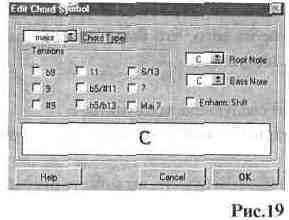
Все то же самое за исключением пары новых кнопок. Третья кнопка в верхнем ряду служит для того, чтобы вставлять в партитуру паузы. Выбираете эту кнопку, далее нажимаете на ту иконку в ряду кнопок под полосой информации, длительность которой соответствует длительности вставляемой вами паузы, и далее щелкаете мышью в том месте партитуры, где эту паузу желаете видеть. Выше написано, что ряд кнопок ниже полосы информации служит для ввода нот, и это не оговор"". Ведь пауза - это тоже своего рода нота. Когда вам надоест вставлять в партитуру паузы, выберите в наборе инструментов иконку с символом ноты (третья в нижнем ряду). Теперь вы можете вместо пауз вводить полноценные ноты. Вторая иконка в нижнем ряду изображает букву «Т» (Text). Выбрав ее вы получаете возможность вводить в партитуру комментарии, оформлять титульный лист и т.п. шрифтами выбранными в пунктах Score Title и Text Settings.
Последняя кнопка из нововведенных - это кнопка аккордов (самая нижняя, самая правая). Щелкнув на ней мышью, вы выберите значок - копию значка, изображенного на кнопке аккордов (С9), и уж только просле этого, щелкнув символом С9 в партитуру, вы вызовете диалоговое окно, где сможете выбрать такие параметры, как лад, тональность, вид и тип аккорда (Рис. 19).
В окошке Chord Type вы выбираете лад, в модуле Tensions - тип желаемого аккорда. В окошке Root Note выбираете тональность аккорда, В окошке Bass Note ноту которая будет звучать в басу. Поставив галочку в Enharm. Shift - вы к примеру поменяете С диез в D бемоль. Подробнее о процедуре вписывания аккордов вы можете прочитать ниже в главе Style Track.








